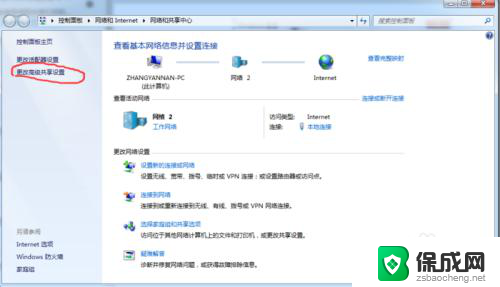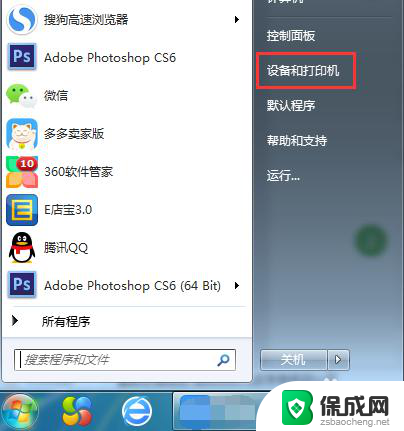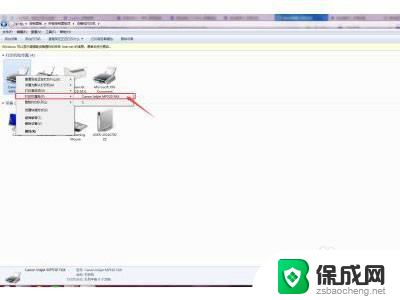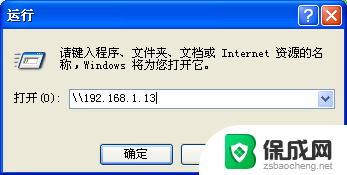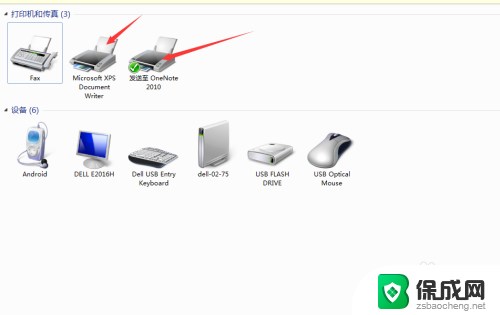电脑连接打印机需要按usb连接那个网 不带网络功能的打印机共享设置步骤
在现代社会电脑和打印机已经成为我们生活中不可或缺的工具,而要实现电脑与打印机的连接,我们通常需要使用USB接口。对于那些不带网络功能的打印机,共享设置步骤则显得尤为重要。通过正确的设置,我们可以轻松地在多台电脑上共享同一台打印机,提高工作效率。接下来让我们来了解一下这些设置步骤吧。
步骤如下:
1. 方式1:网络打印服务器
网络打印服务器,大小与普通的机顶盒差不多,可以将USB接口的打印机,改造成网络打印机,实现打印机的共享。
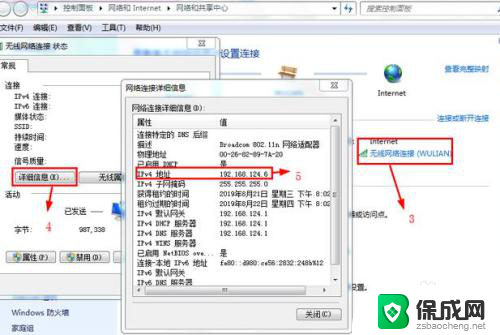
2.连接方式如下图所示,打印服务器的USB接口连接到打印机的USB接口。网口连接到交换机或者路由器的网口,配置同一网段的IP地址和端口号(比如9002)。
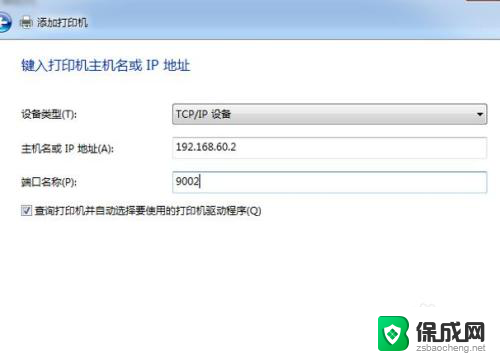
3.电脑“添加网络打印机”,安装打印机驱动。然后添加“TCP/IP地址或主机名添加打印机”,输入网络打印服务器的IP地址和端口号即可,如下图所示。
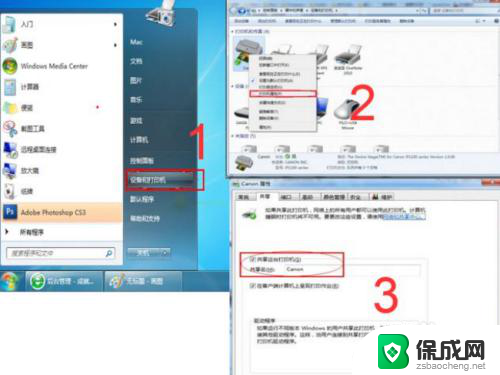
4.方式2:传统的“打印机共享”
如果是临时使用,可以在连接打印机的电脑上设置“打印机共享”,那么同一网段的电脑就可以使用该打印机。
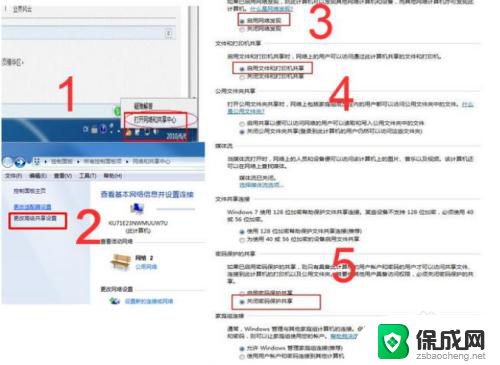
5.共享设置
1)启用电脑的网络发现功能,依次点击【打开网络和共享中心】【更改高级共享设置】【启用网络发现】,设置相关选项,如下图所示。
2)设置打印机共享,连接打印机的电脑,找到打印机,右击选择【属性】,切换到【共享】选项卡,设置打印机的共享,详情如下图所示。
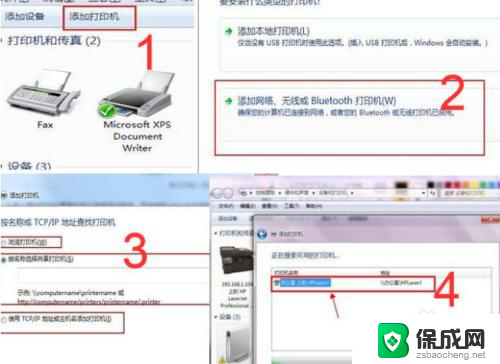
6.客户端使用“共享打印机”
其它电脑使用共享打印机,需要添加打印机。具体操作步骤如下,在【控制面板】中,依次找到【打印机】,点击【添加打印机】,添加网络打印机,选择在局域网内发现的打印机即可,如下图所示。

7. 以上就是实现打印机共享的两种方式,其中使用网络打印服务器的方式,设置简单,适合长期使用。传统的打印机共享方式,需要占用一台电脑,并且设置相对复杂,设置过程中可能会遇到各种问题。
以上就是电脑连接打印机需要按 USB 连接的全部内容,如果您还有疑问,可以参考小编的步骤进行操作,希望这些内容能对您有所帮助。